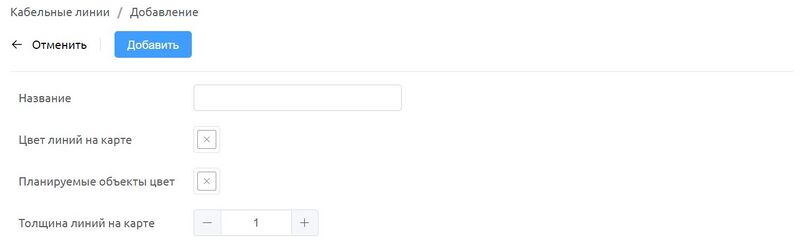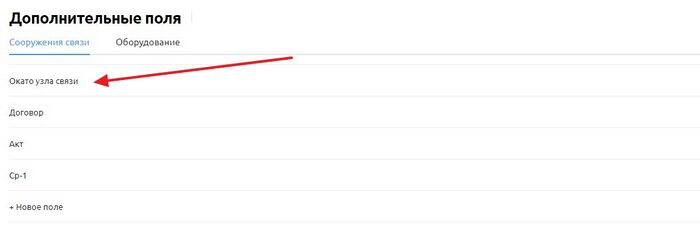Кабельные линии: различия между версиями
Wikiroot (обсуждение | вклад) |
Wikiroot (обсуждение | вклад) |
||
| Строка 21: | Строка 21: | ||
**Нажмите кнопку "'''Добавить'''", чтобы сохранить внесенные изменения. | **Нажмите кнопку "'''Добавить'''", чтобы сохранить внесенные изменения. | ||
==Редактирование | ==Редактирование== | ||
Для редактирования добавленного поля нужно выбрать его из списка в подразделе "'''Дополнительные поля'''" во вкладках "'''Сооружения связи'''" или "'''Оборудование'''". | Для редактирования добавленного поля нужно выбрать его из списка в подразделе "'''Дополнительные поля'''" во вкладках "'''Сооружения связи'''" или "'''Оборудование'''". | ||
Версия от 08:03, 18 июля 2024
(В Разработке)
Описание подраздела "Кабельные линии"
Подраздел "Кабельные линии" используется для управления типами кабельных линий и добавления новых типов кабелей в каталог. При создании кабельной линии в разделе "Кабельная инфраструктура" создается подраздел этого типа кабельной линии. Также данный подраздел используется в разделе "Марки кабелей" при создании карточки кабеля, выбирая тип кабельных линий. Это позволяет эффективно организовывать и управлять кабельной сетью.
Добавление карточки "Кабельные линии"
В подразделе "Кабельные линии" представлен список уже добавленных кабельных линий, а также доступна кнопка "Добавить" для создания новых кабельных линий.
- Нажмите кнопку "Добавить"
- Откроется карточка, где необходимо заполнить следующие поля:
- "Название": текстовое поле для указания наименования кабельной линии.
- "Цвет линий на карте": чекбокс для выбора цвета, которым будет обозначаться зона покрытия (выберите из палитры цветов).
- "Планируемый объекты цвет": чекбокс для выбора цвета, которым будет обозначаться зона покрытия (выберите из палитры цветов).
- "Толщина линий на карте": счетчик с возможностью ввода значений для изменения толщины линий. Толщину линий можно изменять кнопками "-" и "+", с шагом в 1 мм, а также вводить значение вручную.
- Нажмите кнопку "Добавить", чтобы сохранить внесенные изменения.
Редактирование
Для редактирования добавленного поля нужно выбрать его из списка в подразделе "Дополнительные поля" во вкладках "Сооружения связи" или "Оборудование".
- В этом же окне откроется поле "Название поля" где можно внести изменения.
- Нажмите кнопку "Сохранить" для внесения изменений.